Cara mencadangkan profil browser Brave

Panduan lengkap untuk mencadangkan dan memulihkan profil pengguna di browser Brave dengan langkah-langkah yang jelas dan aman.
Kingdom Come: Deliverance adalah game role-playing yang berlangsung selama Kekaisaran Romawi Suci. Pemain mengambil peran Henry, saat ia beralih dari petani menjadi ksatria hebat. KCD terkenal dengan pertarungan ultra-realistisnya yang membutuhkan waktu berjam-jam untuk dikuasai. Dalam panduan ini, kita akan membahas cara membuatnya bekerja di Linux.
Metode 1 – Putar Uap/Proton
Untuk mendapatkan Kingdom Come: Deliverance bekerja dengan Steam Play, Anda harus membeli gamenya. Untuk melakukan itu, pastikan Anda menginstal Steam untuk Linux versi terbaru, dan masuk. Kemudian, cari tombol "Store" dan klik untuk mengakses Steam Storefront.
Di Steam Storefront, temukan kotak pencarian, dan klik dengan mouse. Kemudian, ketik "Kingdom Come: Deliverance," dan tekan tombol Enter untuk mencari.
Di hasil pencarian, klik "Kingdom Come: Deliverance," untuk membuka halaman toko. Kemudian, beli gamenya.
Setelah membeli game, itu akan ditambahkan ke koleksi game Steam Anda . Dari sini, instalasi dapat dimulai. Ikuti langkah-langkah di bawah ini untuk membuat KCD bekerja dengan Steam Play.
Langkah 1: Steam Play harus diaktifkan untuk menginstal KCD di Linux, karena ini bukan game Linux asli. Untuk mengaktifkan Steam Play, buka "Pengaturan," cari "Steam Play," dan centang kotak untuk mengaktifkannya. Pastikan untuk mengaktifkannya untuk semua judul, karena ini diperlukan untuk menyiapkan
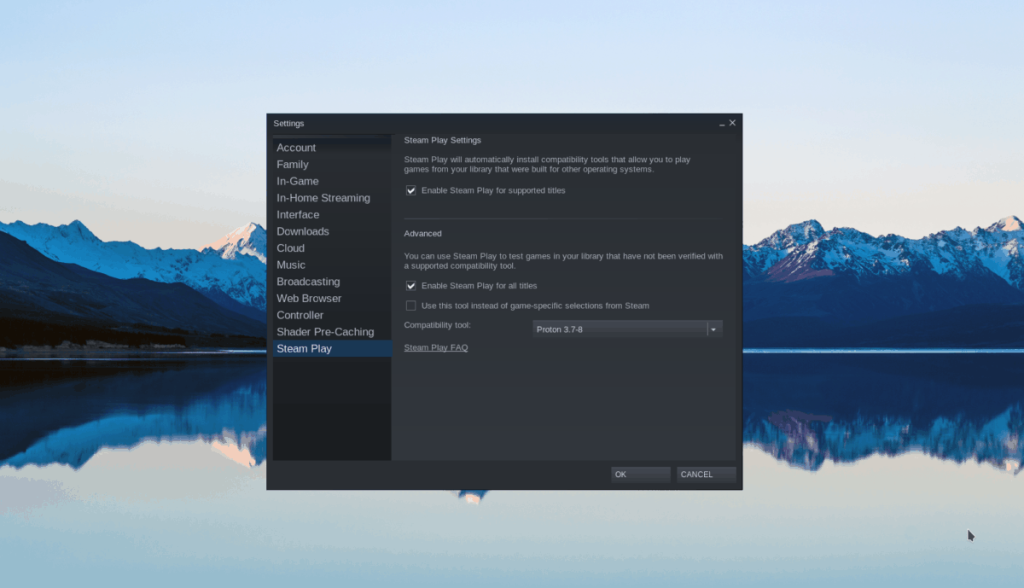
Apakah Anda mengalami masalah saat mengaktifkan fitur Steam Play di PC Linux Anda? Kami membantu Anda! Buka panduan mendalam kami di Steam Play . Ini menjelaskan cara kerja teknologi dan cara mengaturnya.
Langkah 2: Setelah mengaktifkan fitur Steam Play, cari tombol "Library" di UI Steam, dan klik dengan mouse untuk mengakses perpustakaan game Anda.
Langkah 3: Lihat Perpustakaan Steam Anda untuk Kingdom Come: Deliverance, dan klik dengan mouse. Jika Anda tidak dapat menemukan game di Steam Library Anda, klik kotak pencarian dan ketik "Kingdom Come: Deliverance."
Langkah 4: Temukan tombol "Instal", dan klik dengan mouse untuk menginstal video game ke PC Linux Anda. Perlu diingat bahwa instalasi KCD mungkin membutuhkan sedikit waktu, jadi bersabarlah.
Langkah 5: When Kingdom Come: Deliverance telah selesai diunduh dan diinstal melalui Steam, klik kanan padanya di tab Library, dan pilih "Properties."
Langkah 6: Di area “Properties”, cari tombol “SET LAUNCH OPTIONS…”, dan klik untuk mengakses opsi peluncuran untuk KCD.
Langkah 7: Di dalam kotak opsi peluncuran, rekatkan kode di bawah ini. Kode ini akan memaksa Proton untuk menggunakan D9VK, yang akan menangani sebagian besar masalah framerate yang diketahui muncul saat bermain.
PROTON_USE_D9VK
Langkah 8: Tutup jendela "Properties". Kemudian, cari tombol "Mainkan" untuk memulai permainan.
Setelah mengklik tombol "Mainkan", Steam akan menggunakan utilitas Steam Play untuk mengatur gim, sehingga gim ini berjalan di sistem Anda. Ketika utilitas setup selesai, Anda akan siap untuk menikmati Kingdom Come: Deliverance!
Penyelesaian masalah
Mengalami masalah saat memainkan Kingdom Come: Deliverance dengan Steam Play di Linux? Lihat ProtonDB untuk bantuan!
Metode 2 – Anggur
Metode Steam Play untuk membuat Kingdom Come: Deliverance bekerja adalah cara terbaik untuk dilakukan dalam banyak kasus. Namun, jika Anda tidak suka menggunakan Steam, Anda bisa membuat game bekerja dengan Wine.
Agar KCD berfungsi di dalam Wine, Anda harus membeli game dari Gog.com. Klik link ini untuk menuju halaman pembelian. Perlu diingat bahwa untuk membeli game dari Good Old Games, Anda harus membuat akun.
Setelah membeli salinan Kingdom Come: Deliverance, klik nama pengguna Anda di halaman, dan pilih “Game” untuk mengakses perpustakaan game Anda. Kemudian, cari Kingdom Come: Deliverance, dan pilih “Unduh penginstal game cadangan offline” untuk mengunduh game ke komputer Anda. JANGAN PILIH GOG GALAXY!
Setelah game diunduh, Anda harus menginstal Wine ke PC Linux Anda. Menginstal Wine adalah proses yang sederhana, karena sebagian besar distribusi Linux mengirimkannya ke repositori perangkat lunak mereka.
Untuk menginstal Wine, buka jendela terminal, cari "wine" dan instal. Atau, jika Anda tidak terbiasa dengan cara mengatur Wine, klik di sini untuk mengikuti panduan kami tentang cara mengatur Wine.
Saat Wine diinstal, buka pengelola file Linux, dan klik folder "Unduhan". Temukan file Kingdom Come: Deliverance EXE, dan klik kanan padanya. Temukan opsi menu "Buka dengan", dan pilih "Wine" untuk menjalankan penginstal dengan Wine.
Buka penginstal GOG untuk menjalankan game di PC Linux Anda. Setelah selesai, Anda akan siap untuk menikmati Kingdome Come: Deliverance di Linux!
Penyelesaian masalah
Mengalami beberapa masalah saat memainkan Kingdome Come: Deliverance in Wine? Klik di sini untuk memecahkan masalah.
Panduan lengkap untuk mencadangkan dan memulihkan profil pengguna di browser Brave dengan langkah-langkah yang jelas dan aman.
Pelajari cara menginstal Linux Lite, sistem operasi berbasis Ubuntu yang ringan dengan antarmuka XFCE4.
Jika Anda menggunakan banyak PPA di PC Ubuntu dan baru saja meningkatkan ke Ubuntu 20.04, Anda mungkin memperhatikan bahwa beberapa PPA Anda tidak berfungsi, karena
Baru mengenal Linux dan ingin menambahkan musik Anda ke Rhythmbox tetapi tidak yakin bagaimana melakukannya? Kami dapat membantu! Ikuti panduan ini saat kami membahas cara mengatur
Apakah Anda perlu mengakses PC atau Server Ubuntu jarak jauh dari PC Microsoft Windows Anda? Tidak yakin tentang bagaimana melakukannya? Ikuti bersama dengan panduan ini saat kami tunjukkan kepada Anda
Apakah Anda menggunakan browser web Vivaldi sebagai driver harian Anda di Linux? Apakah Anda mencoba mencari cara untuk mencadangkan pengaturan browser Anda untuk penyimpanan yang aman? Kami
Cara Mengunduh Podcast Dari Terminal Linux Dengan Podfox
Cara Menemukan File Duplikat Dan Membersihkannya Di Linux Dengan FSlint
Apakah Anda membutuhkan klien podcast yang bagus dan elegan untuk desktop Linux Anda? Jika demikian, Anda perlu mencoba CPod. Ini adalah aplikasi kecil yang ramah yang membuat mendengarkan
TuxGuitar adalah alat pembuat musik open-source. Dengan itu, pengguna dapat membuat dan mengedit tabulasi gitar mereka sendiri. Dalam panduan ini, kita akan membahas bagaimana caranya








